Notepad File Menu in Hindi – Notepad के Menu Bar में Text Edit करने के लिए कई विकल्प दिए गए है जिन्हें आम भाषा में Menus कहा जाता है। Notepad के प्रत्येक Menu का अलग-अलग उपयोग होता है। आज हम Notepad की File Menu के बारे में विस्तार से जानेगे। इसमें हम आपको Notepad के File Menu में कौन-कौन से विकल्प होते है और इनका उपयोग क्या है? के बारे में बताएगे। चलिए जानते है इसके बारे में…

Notepad File Menu in Hindi (Notepad के File Menu का उपयोग) –
Notepad की File Menu पर जाने के लिए आप Keyboard से ALT + F Key भी दबा सकते है और इसके अलावा आप Mouse के द्वारा भी जा सकते है। Notepad के File Menu पर क्लिक करने पर आपके सामने File Menu खुल जाती है।
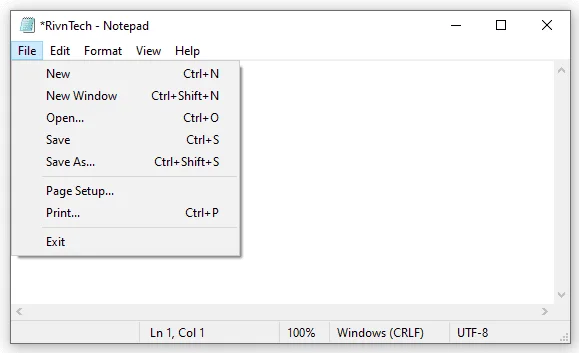
1. New –
New कमांड का उपयोग Notepad में नया डॉक्युमेंट बनाने के लिए किया जाता है। इस कमांड को आप Keyboard Shortcut CTRL + N द्वारा भी सक्रिय कर सकते है। जब आप कोई Programs जैसे – Notepad, Wordpad या Paint को खोलते है तो यह Program अपने से Automatically एक white खाली पेज (blank page) खोल देता है और यह पेज Untitled या Document नाम का होता है जो आपको Title Bar में देखने को मिल जायेगा। अगर इसके अलावा आपको एक नया खाली पेज (blank page) चाहिए तो आप New कमांड का इस्तेमाल कर सकते हैं।
2. Open –
Open कमांड का उपयोग Notepad में पहले से Save डॉक्युमेंट को Open करने के लिए किया जाता है। इस कमांड की Shortcut Key CTRL + O है। जब आप इस पर क्लिक करते है तो इससे आपके सामने Notepad Open Dialog Box खुल जाता है।
3. Save –
Save कमांड का उपयोग Notepad में बनाए गए डॉक्युमेंट को Save करने के लिए किया जाता है। Save कमांड की Keyboard Key CTRL + S होती है। जब आप Notepad Program में File के साथ काम कर रहे होते है तब File को Save करने के लिए Save कमांड का उपयोग किया जाता है। अगर New File हो और आप उसे पहली बार Save कर रहे हो तो File Name Box में उस फाइल का नाम Type कीजिए और फिर Save पर Click कर दे। ऐसा करते ही वह नई फाइल उस नाम से Save हो जाएगी जो नाम आपने Type किया होगा।
4. Save As –
जब आप पहले से बनाई गई File को Open करते है और उसमे कुछ परिवर्तन करते है और आप चाहते है कि आपके द्वारा किए गए परिवर्तन Original File में Overwrite ना हो बल्कि एक नई File में Save हो जाये तब आप Save as का उपयोग कर सकते है। Save As के द्वारा Saved Files का File Name, File Type और Encoding आदि में परिवर्तन किया जा सकता है।
- इसके के लिए सबसे पहले Save as पर Click कीजिए।
- File Name बॉक्स में फाइल का नाम Type कीजिए।
- फिर Save बटन पर Click कर दीजिए।
5. Page Setup –
Notepad में Page Setup Command के द्वारा Page का Setup किया जाता है। Page Setup पर Click करते ही पेज Setup डायलॉग बॉक्स Open होगा जहाँ से आप Page का Setup कर सकते है, जैसे – Page Size, Page Orientation, Page Margin, Header & Footer को सेट किया जा सकता है और यहाँ से आपके द्वारा किए गए बदलाव का Preview भी देख सकते है।
Size –
इस ऑप्शन में आपको Page के कई Size मिलेगे, जिनमे से आप किसी भी एक Page की Size को Select कर सकते है। ज्यादातर हम Letter या A4 Page की Size को Select करते है।
Orientation –
Page Orientation मतलब है की आपको कैसा Page चाहिए Vertical पेज या Horizontal पेज।
- Vertical Page – Portrait
- Horizontal Page – Landscape
इसमें आप Page का Orientation जो Portrait या Landscape किसी एक का चयन कर सकते है और चयन करके Preview में देख सकते है।
Margin –
पेज के चारों तरफ छोड़ी गयी जगह को Margin कहते है अर्थात् पेज के Left, Right, Top तथा Bottom में जो जगह छोड़ी जाती है उसे Margin कहते है। Notepad में Page की Margin Inches में Set की जाती है।
Header & Footer –
Header – हैडर पेज के सबसे ऊपर होता है तथा Header में जो Text लिखा जायेगा वह Text पेज के Header Section में अर्थात् पेज के Top में होगा।
Footer – फूटर पेज के सबसे नीचे होता है तथा Footer में जो Text लिखा जायेगा वह Text पेज के Footer Section में अर्थात् पेज के Bottom में होगा।
6. Print –
Print कमांड का उपयोग Notepad में बनाए गए डॉक्युमेंट का Print लेने के लिए किया जाता है। इस कमांड को Shortcut key CTRL + P द्वारा भी सक्रिय कर सकते है। Print पर Click करते ही प्रिंट डायलॉग बॉक्स Open होगा जिसमे पहले Printer को Select करना है, फिर उसके बाद जितनी Copy Print करनी है उतना Number of Copies में Enter करके Print बटन पर Click कर दे।
7. Exit –
Exit Command का उपयोग Notepad प्रोग्राम को Close यानि बंद करने के लिए किया जाता है। इस कमांड की Shortcut Key ALT+F4 है। अगर आपने File को Save कर दिया है तब तो Exit पर Click करते ही Notepad प्रोग्राम Close हो जायेगा। अगर आपने File को Save नही किया है तो यह आपसे पूछेगा की आप File को Save करना चाहते है या नहीं।
Notepad File Menu Command Shortcut Key –
Notepad File Menu in Hindi में इसकी कुछ शोर्टकट कीज होती है जो निम्न है –
| Notepad File Menu Command | Shortcut Key |
| New | Ctrl+N |
| New Window | Ctrl+Shift+N |
| Open | Ctrl+O |
| Save | Ctrl+S |
| Save As | Ctrl+Shift+S |
| Ctrl+P | |
| Exit | ALT+F4 |
इन्हें भी पढ़े –
निष्कर्ष (Conclusion) –
आज हमने Notepad File Menu in Hindi के बारे में जाना है। हमने आपको Notepad के File Menu के बारे में अधिक से अधिक जानकारी सरल शब्दों में समझाने की कोशिश की है। मुझे उम्मीद है आपको Notepad File Menu in Hindi आर्टिकल पसंद आया होगा और कुछ नया सीखने या जानने को मिला होगा। अगर आपको आर्टिकल ज्ञानवर्धक लगा हो तो आप इसे अपने दोस्तों और अन्य लोगो के साथ share करें ताकि लोगो को भी इसके बारे में जानकारी प्राप्त हो सके। धन्यवाद !
